De ce îmi îngheață computerul periodic. De ce îngheață computerul și ce trebuie făcut
Când un computer îngheață, uneori este destul de dificil să găsești cauza. Poate dura destul de mult timp pentru a rezolva acest tip de probleme.
După primul astfel de incident, trebuie să fii atent și să monitorizezi constant. Poate că va fi posibil să se stabilească o legătură între unele evenimente și „glitch”. Mai ales dacă PC-ul nu răspunde la nimic.
Motivele
Motivele pentru care PC-ul se blochează periodic sunt un număr foarte mare. Adesea, aceasta este întreaga dificultate de a găsi cauza acestui eveniment. Deoarece există multe opțiuni de ce un computer de acasă nu mai funcționează corect.
Cele mai frecvente defecțiuni asociate cu apariția acestui tip de probleme includ:
Problema secolului 21 - viruși
În ciuda bazelor de date antivirus actualizate constant, precum și a firewall-urilor puternice, diferite tipuri de programe rău intenționate pătrund foarte des într-un computer echipat cu sistemul de operare Windows.
Din moment ce hackerii și doar huliganii creează noi troieni și viruși în fiecare zi. Prezența unor astfel de aplicații în sistemul de operare duce destul de des la apariția înghețurilor, „glitch-urilor”.
Supraîncălzirea procesorului
Se întâmplă adesea ca procesorul să se încălzească la o temperatură anormal de ridicată. În acest caz, computerul repornește de obicei singur - acesta este un fel de protecție împotriva supraîncălzirii, este configurat în BIOS. Dar se întâmplă adesea ca din anumite motive să fie dezactivat și să nu funcționeze. În acest caz PC-ul se blochează.

Foto: Controlul temperaturii procesorului
setări BIOS
BIOS-ul este un instrument de configurare simplu, dar trebuie să lucrați cu el foarte atent. Introducerea unor parametri incorecți poate duce la consecințe neplăcute: defectarea echipamentului, „eșecuri” și o varietate de alte probleme.
De aceea, dacă trebuie să-i faceți modificări, este recomandabil să vă consultați mai întâi cu un specialist. Există o șansă mare de defecțiune a computerului.
Incompatibilitatea controlerului cu tipul de hard disk
Mulți utilizatori își construiesc singuri propriul computer. Și acest lucru nu este întotdeauna bun. Întrucât este necesar să aveți anumite cunoștințe despre unele componente. Unele dintre ele pot fi pur și simplu incompatibile între ele și, prin urmare, există o mare probabilitate de apariție a diferitelor tipuri de probleme. Din această cauză, mașina se poate „atârna” pur și simplu.
Servicii Windows
Serviciile sistemului de operare afectează foarte mult procesul de funcționare a computerului. Ar trebui să monitorizați întotdeauna cu atenție care dintre ele sunt active în prezent. Dezactivarea oricăror elemente vitale implică prăbușirea sistemului de operare. Nu ar trebui să faceți acțiuni neplăcute cu serviciile care sunt pornite implicit. Acest lucru va duce la consecințe negative.

Prezența proceselor necontrolate
Adesea, diverse programe instalate în sistemul de operare lansează diverse procese. Mai mult, încep să desfășoare un fel de activitate independentă, iar produsele sale afectează uneori munca extrem de negativ. Acest lucru se întâmplă adesea când instalați antivirus Kaspersky sau alte aplicații similare. Trebuie să le urmăriți îndeaproape.
Fragmentarea discului
Hard disk-urile care stochează fișiere mari care sunt ulterior șterse sau copiate, mutate sunt de obicei foarte fragmentate. Acest lucru duce la o scădere semnificativă a performanței mașinii, precum și la înghețarea constantă a acesteia. Pentru a face față acestui fenomen este destul de simplu, este necesar doar să diagnosticați periodic HDD-ul.

Probleme cu OP
Memoria cu acces aleatoriu (RAM) este una dintre cele mai importante componente ale unui computer personal. Dacă există defecțiuni asociate cu acesta, există o probabilitate mare de „atârnare”. Acest lucru se poate datora incompatibilității plăcii de bază și a OP-ului în sine, acest lucru se întâmplă adesea. De asemenea, se întâmplă ca bara să nu fie introdusă strâns în fantă.
Disc mic C
O mulțime de informații sunt uneori stocate pe un harddisk: utilizatorii uneori își umplu HDD-ul la capacitate maximă. Dar trebuie reținut că funcționarea normală a computerului este posibilă numai dacă există aproximativ 10% din spațiul liber. Deoarece altfel, procesul de procesare a datelor se poate încetini sau opri complet, iar aparatul se va îngheța.

Eroare software
Piața pentru diverse programe este în prezent suprasaturată cu o varietate de aplicații. Acestea conțin adesea diverse erori care duc la defecțiuni software. Aceasta este una dintre cele mai comune cauze ale tuturor tipurilor de „blocare” computerului.
Scanarea sistemului antivirus
Foarte des, virușii sunt cauza erorilor pe un computer. Dar nu mai puțin rar defecțiuni apar doar din cauza antivirusurilor. Multe dintre aceste utilitare sunt un pachet software destul de complex. Acesta este ceea ce poate cauza funcționarea defectuoasă a sistemului de operare. Scanarea duce adesea la înghețare.

Programe în Autorun
Sistemul de operare Windows are o partiție specială care conține aplicații și utilitare care rulează automat. Uneori, programele aflate acolo provoacă erori în computer. Ar trebui să monitorizați cu atenție articolele prezente acolo.
Video: 4 moduri de a remedia înghețarea
Câteva recomandări despre ce trebuie făcut pentru ca computerul să nu înghețe
Adesea, întrebarea este - ce trebuie făcut pentru a vă menține computerul în stare bună? Este necesar doar să urmați câteva dintre recomandările prezentate mai jos.
Reporniți computerul
Foarte des, problema poate fi rezolvată destul de simplu - trebuie doar să reporniți mașina. Mai mult, această operațiune ajută în majoritatea cazurilor, dacă nu există probleme serioase cu hardware-ul.
Puteți utiliza această metodă dacă:

Dezactivați programele inutile
Adesea, puteți rezolva problema pur și simplu dezactivând unele aplicații inutile. Puteți face acest lucru prin Managerul de activități Windows.
Este nevoie de:

După aceea, este de dorit să efectuați o repornire.
Verificați dacă există viruși
Foarte des, din anumite motive, mulți utilizatori nu folosesc antivirusuri. Prezența acestor aplicații în majoritatea cazurilor rezolvă problemele cu Restart.
Cele mai funcționale și puternice astăzi sunt următoarele sisteme software:

În același timp, utilizarea multor antivirusuri este gratuită. Acestea necesită o cantitate minimă de resurse pentru operare și instalare. Eliminarea diferitelor tipuri de coduri rău intenționate, viruși și troieni nu numai că elimină „eșecuri”, dar și accelerează activitatea acestuia.
A sterge praful
Adesea, mașina începe să înghețe dacă temperatura de încălzire a componentelor sale individuale atinge valori critice. Mai ales acest fenomen apare adesea cu procesorul central.

În cele mai multe cazuri, rezolvarea acestui tip de situație este destul de simplă - trebuie doar să curățați interiorul de praf. Se întâmplă ca supraîncălzirea să apară din cauza pastei termice uscate - doar înlocuiți-o.
Dispozitiv defect
Tot felul de probleme apar și din cauza defecțiunii hardware. Cel mai adesea, aceasta se referă la următoarele componente principale:
- hard disk;
- memorie cu acces aleator;
- placa de baza.
Sursele de alimentare, plăcile video și alte componente se defectează puțin mai rar.
Defragmentează-ți discul
Zonele foarte fragmentate afectează negativ performanța PC-ului. De aceea este necesar să se efectueze periodic procesul de defragmentare.
Pentru a face acest lucru, puteți utiliza atât utilitare terțe, cât și un program standard - acesta este lansat după cum urmează:

Componente învechite
Este foarte important să vă actualizați mașina în timp util. Deoarece în fiecare zi sistemele de operare devin din ce în ce mai solicitante.
Dacă aveți probleme, acordați o atenție deosebită următorilor parametri ai computerului dvs.:
- dimensiunea RAM;
- frecvența procesorului;
- viteza hard diskului;
- performanța plăcii video.
Este recomandabil să actualizați mașina cel puțin o dată pe an. Este necesar să-i eliminați punctele slabe - aceasta este cheia funcționării stabile.
Incompatibilitate program și driver
Adesea, apar tot felul de „frâne” din cauza incompatibilității banale a diferitelor utilități și șoferi. Confruntarea cu acest tip de probleme este destul de problematică.

Singura cale de ieșire poate fi monitorizarea constantă a elementelor nou instalate ale sistemului și eliminarea celor nedorite.
Curățați sistemul
O altă modalitate de a face față înghețurilor sistemului poate fi curățarea cu ajutorul utilităților specializate.
Cele mai populare astăzi sunt următoarele:

Reinstalați sistemul de operare
Uneori, chiar și o curățare completă, defragmentarea discului, precum și alte operațiuni similare de „vindecare” nu vă salvează de apariția „glitch-urilor”. Verificarea hardware-ului, de asemenea, nu dă niciun rezultat. În acest caz, doar o nouă instalare a sistemului de operare devine cea mai bună cale de ieșire. S-ar putea să merite să schimbi și versiunea.
Pentru a nu face față consecințelor diferitelor tipuri de probleme, ar trebui pur și simplu să urmați anumite proceduri pentru a le preveni.
Un utilizator care monitorizează starea computerului său trebuie:

Implementarea tuturor sfaturilor de mai sus face posibilă scăparea de atâtea probleme asociate cu computerul. Acest lucru va simplifica foarte mult viața și munca unui utilizator simplu. Ce să faci - computerul îngheață și mai mult? Într-o astfel de situație, cel mai bine este să contactați un specialist.
Cheia pentru funcționarea normală a unui computer de acasă este întreținerea acestuia la timp, curățarea periodică: atât hardware (de praf), cât și software (de viruși și erori). Sub rezerva regulilor, precum și a condițiilor de funcționare, mașina va rezista o perioadă foarte lungă de timp fără a crea probleme. Acest lucru va facilita foarte mult viața utilizatorului obișnuit.
La ceva timp după ce l-ai pornit sau după ce ai lansat un fel de program „greu”, verifică mai întâi starea răcitorului (ventilatorul care răcește procesorul). Chiar dacă se rotește, pe aripioarele radiatorului se poate acumula un strat gros de praf, împiedicând răcirea corectă a procesorului. Curățați răcitorul cu un jet de aer sau o perie.
Dacă computerul se blochează cu un ecran albastru și coduri de eroare, verificați mai întâi memoria RAM. Poate că cauza defecțiunii constă în rău: scoateți cu grijă stick-urile de memorie și ștergeți-le contactele cu o gumă, apoi puneți-le la loc. Dacă problema persistă după aceasta, verificați memoria RAM utilizând utilitarul Windows Memory Diagnostic.
În cazul în care computerul este suficient de vechi, efectuați curățarea generală a acestuia. Deconectați toate cablurile de pe placa de sistem, hard disk-uri și unități, scoateți placa video. Dacă nu sunteți sigur că o puteți face în ordine inversă, înainte de demontare schițați poziția tuturor elementelor de îndepărtat.
Curățați bine placa de bază, coolerul, placa video și alte părți de praf. Utilizați un jet de aer sau o perie pentru aceasta. Ștergeți toate contactele și reasamblați computerul. Dacă cauza înghețului a fost o conexiune proastă la unul dintre conectori, computerul va începe să funcționeze normal.
Dacă hardware-ul computerului este în regulă, cauza înghețului trebuie căutată în software. În timp ce computerul se blochează, lansați „Task Manager” și evaluați încărcarea procesorului. Dacă este egal cu 100%, vezi ce program consumă principalele resurse ale computerului.
Pentru a accelera computerul, dezactivați serviciile inutile: „Start” - „Panou de control” - „Instrumente administrative” - „Servicii”. Găsiți o listă de servicii care pot fi dezactivate pe Internet.
Verificați setările memoriei virtuale: „Start” - „Panou de control” - „Sistem” - „Performanță” - „Setări” - „Avansat” - „Memorie virtuală”. Poate, din anumite motive, memoria virtuală de pe computer este dezactivată sau configurată incorect. Selectați opțiunea „System Select Size” și salvați modificările.
Unul dintre motivele înghețului poate fi prezența malware-ului pe computer. Verificați funcționalitatea programului antivirus și relevanța bazelor de date antivirus. Dacă antivirusul nu găsește nimic, instalați programul AnVir Task Manager. Vă permite să vizualizați în mod convenabil lista de procese, indică încărcarea procesorului, gradul de pericol al rulării programelor, cheile de pornire, numele fișierelor executabile etc. Cu acest program, puteți găsi și elimina software-ul rău intenționat din sistem.
Verificați gradul de fragmentare a discului rulând utilitarul de defragmentare: „Start” - „Toate programele” - „Accesorii” - „Utilități” - Disk Defragmenter. Selectați o unitate, faceți clic pe butonul „Analizați”. Dacă programul arată că discul trebuie defragmentat, efectuați-l făcând clic pe butonul „Defragmentare”.
Una dintre cele mai frecvente supărări cu care se confruntă un utilizator de PC este înghețarea acestuia. Uneori această problemă pur și simplu nu funcționează. Nu este chiar atât de rău dacă situația nu se repetă după o repornire, dar este mult mai rău când acest fenomen începe să se repete cu o frecvență tot mai mare. Să vedem de ce se îngheață un laptop sau un computer desktop cu Windows 7 și, de asemenea, să determinăm modalități de a rezolva această problemă.
Imediat trebuie să trasați o linie între termenii „înghețare a computerului” și „frânare”, deoarece mulți utilizatori sunt confuzi în aceste concepte. La frânare, viteza de efectuare a operațiunilor pe computer este redusă semnificativ, dar, în general, puteți continua să lucrați la ea. Când îngheață, devine imposibil să rezolvi sarcinile atribuite, deoarece dispozitivul practic nu răspunde la acțiunile utilizatorului, până la intrarea într-o stupoare completă, din care nu poți ieși decât prin repornire.
Motivul pentru înghețarea computerului poate fi o serie de probleme:
- probleme hardware;
- Configurare incorectă a sistemului de operare sau defecțiuni în funcționarea acestuia;
- Conflict de program;
- Viruși;
- Crearea unei încărcări a sistemului prin rularea aplicațiilor care depășesc capacitățile declarate ale sistemului de operare sau ale hardware-ului computerului în ceea ce privește nevoile.
Acestea sunt grupurile de bază de factori care inițiază direct crearea cauzelor problemei pe care o studiem. Mai mult, uneori grupuri diferite de factori pot duce la apariția aceleiași cauze imediate. De exemplu, o înghețare poate fi cauzată de lipsa memoriei RAM a PC-ului, care, la rândul său, poate fi rezultatul unei defecțiuni a uneia dintre benzile RAM fizice sau al lansării de programe care necesită mult resurse.
Mai jos analizăm cauzele acestui fenomen și opțiunile de rezolvare a problemelor apărute.
Motivul 1: Lipsa memoriei RAM
Deoarece am menționat lipsa memoriei RAM ca unul dintre motivele pentru înghețarea PC-ului mai sus, vom începe descrierea problemei cu o discuție a acesteia, mai ales că acest motiv este unul dintre cei mai comuni factori de înghețare. Prin urmare, ne vom opri asupra ei mai detaliat decât asupra altor factori.
Fiecare computer are o anumită cantitate de RAM, care depinde de datele tehnice ale RAM-ului instalat în unitatea de sistem PC. Puteți vizualiza cantitatea de RAM disponibilă efectuând următoarele manipulări.


În plus, funcțiile RAM, în caz de depășire, pot fi îndeplinite printr-un fișier special de paginare aflat pe hard disk-ul PC-ului.

De ce ne dăm seama de asta? Răspunsul este simplu: dacă cantitatea de memorie necesară pentru a rula toate aplicațiile și procesele care rulează în prezent pe computer se apropie sau depășește cantitatea totală de RAM disponibilă și fișierul de pagină, atunci sistemul se va îngheța. Puteți vedea cât de mult necesită procesele care rulează pe PC "Gestionar de sarcini".

Ce să faci în acest caz? Dacă sistemul îngheață „strâns” și această situație persistă mult timp, atunci există o singură cale de ieșire - să efectuați o repornire la rece, adică să apăsați butonul situat pe unitatea de sistem, care este responsabil pentru repornirea computerului. . După cum știți, atunci când reporniți sau opriți computerul, memoria RAM din acesta este ștearsă automat și, prin urmare, după activare, ar trebui să funcționeze normal.
Dacă computerul reacționează cel puțin puțin sau, uneori, revine cel puțin o parte din capacitatea sa de lucru, atunci există posibilitatea de a corecta situația fără a reporni. Pentru asta trebuie sa suni "Gestionar de sarcini"și eliminați procesul care ocupă prea multă RAM. Dar provocarea "Gestionar de sarcini" prin "Panou de control"într-o situație de îngheț, poate dura foarte mult timp, deoarece necesită mai multe manipulări. Prin urmare, facem un apel într-un mod mai rapid apăsând combinația Ctrl+Shift+Esc.

Desigur, dacă blocarea are loc relativ rar, atunci repornirea sau manipularea "Gestionar de sarcini" poate servi ca o cale de ieșire din situație. Dar ce să faci dacă întâlnești destul de des un fenomen similar și motivul, după cum ai aflat, este tocmai lipsa memoriei RAM? În acest caz, este necesar să se ia unele măsuri preventive care fie vor reduce semnificativ numărul de astfel de cazuri, fie chiar vor scăpa complet de ele. Nu este necesar să urmați toți pașii enumerați mai jos. Este suficient să executați unul sau mai multe dintre ele și apoi să vedeți rezultatul.

Motivul 2: încărcarea procesorului
Blocarea sistemului poate fi cauzată de încărcarea procesorului. Dacă este așa, puteți verifica și în fila „Procese”în "Gestionar de sarcini". Dar de această dată acordați atenție valorilor din coloană "CPU". Dacă valoarea unuia dintre elemente sau suma valorilor tuturor elementelor se apropie de 100%, atunci aceasta este cauza defecțiunii.
Această situație poate fi cauzată de diverși factori:
- Procesor central slab, nu este conceput pentru sarcini;
- Lansarea unui număr mare de aplicații consumatoare de resurse;
- Conflict de program;
- activitate virală.
Ne vom opri asupra problemei activității virale atunci când luăm în considerare o cauză separată. Acum vom lua în considerare ce să facem dacă alți factori au servit drept sursă a înghețului.
- În primul rând, încercați să opriți procesul prin care se consumă procesorul "Gestionar de sarcini", așa cum am arătat mai devreme. Dacă această acțiune eșuează, reporniți computerul. Dacă programul care încarcă procesorul este adăugat la pornire, atunci asigurați-vă că îl eliminați de acolo, altfel va porni constant când pornește computerul. Încercați să nu îl folosiți în viitor.
- Dacă observați că o creștere bruscă a încărcării pe computer are loc numai atunci când rulați o anumită combinație de programe, atunci cel mai probabil acestea sunt în conflict între ele. În acest caz, nu le mai porniți în același timp.
- Cea mai radicală modalitate de a rezolva problema este înlocuirea plăcii de bază cu un analog cu un procesor mai puternic. Dar rețineți că nici această opțiune nu va ajuta dacă cauza supraîncărcării procesorului este un virus sau un conflict de program.
Motivul 3: discul de sistem este ocupat
O altă sursă comună de înghețare este volumul de lucru al discului de sistem, adică partiția hard disk-ului pe care este instalat Windows. Pentru a verifica dacă acesta este cazul, ar trebui să vedeți cantitatea de spațiu liber de pe el.


Singura cale de ieșire din această situație poate fi curățarea hard disk-ului de gunoi și fișiere inutile. În același timp, este necesar ca spațiul liber de pe acesta să depășească cel puțin 2 - 3 GB. Acest volum va oferi o muncă relativ confortabilă pe computer. Dacă manipulările de curățare nu pot fi efectuate din cauza înghețului puternic, atunci reporniți sistemul. Dacă această acțiune nu ajută, atunci va trebui să curățați hard disk-ul conectându-l la un alt computer sau rulând-l folosind LiveCD sau LiveUSB.
Puteți face următoarele pentru a curăța un disc:


Efectuarea acestor manipulări vă va ajuta să scăpați de înghețuri.
În plus, ca instrument suplimentar pentru a crește viteza computerului, puteți utiliza defragmentarea hard diskului. Dar merită să ne amintim că această procedură singură nu va putea scăpa de înghețuri. Va ajuta doar la accelerarea sistemului și, în orice caz, va trebui să curățați hard disk-ul în caz de supraaglomerare.

Motivul 4: Viruși
Activitatea virușilor poate provoca, de asemenea, să înghețe computerul. Virușii pot face acest lucru creând o încărcare pe CPU, folosind o cantitate mare de RAM, corupând fișierele de sistem. Prin urmare, atunci când observați cazuri constante de înghețare a computerului, este necesar să verificați codul rău intenționat.
După cum știți, scanarea unui computer infectat cu un antivirus instalat pe el face rareori posibilă detectarea unui virus, chiar dacă acesta este prezent. În situația noastră, problema este și mai complicată de faptul că sistemul îngheață, iar acest lucru este garantat pentru a nu permite utilitarului antivirus să-și îndeplinească funcțiile directe. Există o singură cale de ieșire: conectați hard disk-ul PC-ului suspectat că este infectat la un alt dispozitiv și scanați cu o aplicație specializată, precum Dr.Web CureIt.

Dacă este detectată o amenințare, acționați conform instrucțiunilor programului. Curățarea sistemului de viruși vă va permite să configurați un robot computer normal numai dacă nu au deteriorat fișierele importante de sistem. În caz contrar, va trebui să reinstalați sistemul de operare.
Motivul 5: Antivirus
În mod paradoxal, uneori, antivirusul instalat pe computerul tău poate fi cauza înghețului. Acest lucru se poate întâmpla din cauza diferiților factori:
- Capacitățile tehnice ale computerului nu îndeplinesc cerințele antivirusului, dar, pur și simplu, computerul este pur și simplu prea slab pentru el;
- Programul antivirus intră în conflict cu sistemul;
- Antivirusul intră în conflict cu alte aplicații.
Pentru a verifica dacă acesta este cazul, dezactivați programul antivirus.

Dacă după aceea cazurile de înghețare au încetat să se mai repete, atunci înseamnă că este mai bine să utilizați alte produse software pentru a vă proteja computerul de malware și intruși.
Motivul 6: Eroare hardware
Uneori, cauza înghețului computerului poate fi o defecțiune a echipamentului conectat: tastatură, mouse etc. Probabilitatea unor astfel de defecțiuni este deosebit de mare dacă hard disk-ul pe care este instalat Windows este deteriorat.
Dacă bănuiți astfel de factori, trebuie să dezactivați dispozitivul în cauză și să vedeți cum funcționează sistemul fără el. Dacă pentru o lungă perioadă de timp după aceea nu se observă defecțiuni, atunci este mai bine să înlocuiți dispozitivul suspect cu altul. Utilizarea dispozitivelor defecte conectate la un PC poate duce la probleme mult mai grave decât o simplă înghețare.
Uneori, cauza înghețului poate fi tensiunea statică creată în interiorul unității de sistem. În acest caz, se recomandă curățarea computerului de praf și împământarea unității. Apropo, praful poate servi și ca factor de supraîncălzire, care afectează negativ viteza de lucru.
După cum puteți vedea, o listă destul de largă de factori pot fi cauzele înghețului unui computer. Pentru a rezolva problema, este foarte important să stabilim ce anume duce la apariția acesteia. Abia atunci puteți începe să luați măsuri pentru a o elimina. Dar dacă tot nu ați putut determina cauza și nu știți ce să faceți în continuare, atunci puteți încerca să reveniți sistemul la o versiune anterioară, stabilă, folosind instrumentul System Restore. Ultimul pas, în caz de eșec în încercarea de a rezolva problema folosind alte metode, poate fi reinstalarea sistemului de operare. Dar rețineți că, dacă sursa problemei sunt factorii hardware, atunci această opțiune nu vă va ajuta.
Adesea, utilizatorii reinstalează Windows dacă computerul începe să încetinească. Această metodă poate fi eficientă, dar necesită mult timp și nu elimină dificultățile hardware. Pentru a restabili performanța anterioară, este necesar să diagnosticați și să înțelegeți motivul pentru care sistemul îngheață. De regulă, motivul este unul dintre următoarele.
1. Încărcare mare CPU și RAM
Dacă sistemul se blochează, verificați nivelul actual de utilizare a resurselor sistemului. Pentru aceasta, nu este necesar să folosiți programe suplimentare. Un instrument care vă permite să înțelegeți nivelul consumului de resurse este inclus în Windows. Pentru a-l deschide, apăsați simultan trei butoane de pe tastatura computerului - „Ctrl + Shift + ESC”. De asemenea, puteți utiliza combinația „Ctrl + Alt + DEL”, apoi selectați elementul „Manager de activități”.
În fereastra dispecerului, faceți clic pe a doua filă - „Performanță”. Iată grafice ale volumului de lucru actual al procesorului central, RAM, hard disk-uri. Comutarea între secțiuni se face făcând clic pe numele lor din coloana din stânga. Dacă încărcarea pe una sau mai multe componente hardware este constant la limită (valoarea medie este de 80-100%), computerul încetinește tocmai din acest motiv.
Important! Informații mai detaliate despre motivele încărcării elementelor hardware sunt disponibile prin intermediul monitorului de resurse. Se deschide din linkul din partea de jos a ferestrei.
Există două modalități principale de a remedia o blocare asociată cu lipsa resurselor de sistem. Primul este de a crește cantitatea de RAM, de a înlocui procesorul sau hard disk-ul. Pentru a înlocui HDD-ul, aveți nevoie doar de o unitate nouă de dimensiunea potrivită, cu interfețele corespunzătoare. Înainte de acest pas, ar trebui să vă asigurați că motivul pentru care PC-ul încetinește este tocmai defecțiunea hard disk-ului. Acest lucru se poate face folosind utilitățile Victoria sau MHDD.
Înlocuirea procesorului sau a memoriei RAM pe un laptop este un proces care consumă mai mult timp și mai costisitor. De regulă, plăcile de bază ale dispozitivelor portabile au cerințe ridicate pentru compatibilitatea hardware. Pentru a afla ce componente sunt potrivite pentru computerul dvs., accesați site-ul web al producătorului. Este important ca caracteristicile de calitate ale pieselor noi să difere semnificativ de cele ale celor vechi. Acest lucru va oferi o creștere semnificativă a performanței.

A doua modalitate de a rezolva astfel de probleme este legată de eliberarea resurselor hardware disponibile. Nu necesită achiziționarea de piese noi pentru a-l folosi. Va fi suficient să găsiți motivul pentru care computerul încetinește și să închideți aplicațiile inutile care rulează pe computer în fundal.
2. Rularea programelor inutile în fundal
De asemenea, puteți afla ce aplicații rulează în prezent în Windows în „Task Manager”. Accesați prima filă - „Procese”. Cel mai convenabil este să sortați lista după utilizarea componentei care este cel mai încărcată. De exemplu, dacă RAM este adesea folosită la 80% sau mai mult, faceți clic pe antetul coloanei corespunzătoare. Vor fi afișate procesele, începând cu cele care consumă cea mai mare memorie.
Dacă aveți nevoie de informații mai detaliate despre procese, adăugați coloane suplimentare la tabel. Faceți clic dreapta pe orice titlu de coloană și selectați secțiunea pe care doriți să o adăugați. Acestea pot fi coloanele „Publisher” (dezvoltator de programe) și „Type” (proces de fundal, aplicație, proces Windows). Pentru a încheia programul, selectați elementul „Încheierea sarcinii” din meniul său contextual. De asemenea, puteți marca linia și apoi apăsați butonul „Del” de pe tastatură.

3. Aplicații suplimentare la pornirea Windows
Dacă nu ați început singur procesele inutile găsite în pasul anterior, motivul apariției lor este încărcarea automată la pornirea Windows. Lucrările ulterioare ale unor astfel de programe sunt insesizabile, deoarece sunt reduse la minimum pentru a rula în tavă sau în fundal. Dar utilitățile își consumă partea lor din resursele sistemului chiar și în astfel de cazuri. Acest lucru poate face ca dispozitivul să înghețe, computerul să încetinească sau chiar să repornească.
Pornirea automată a unor utilitare este activată imediat după ce sunt instalate. Puteți verifica lista curentă de pornire în a patra filă a managerului de activități. În mod implicit, următoarele coloane sunt activate în tabel:
- Nume - numele programului;
- Editor - numele companiei care a dezvoltat aplicația;
- Stare - starea curentă a pornirii automate;
- Impactul la pornire - sarcina asupra sistemului care provoacă o blocare la fiecare pornire.

Sfat! Pentru a dezactiva lansarea automată a unei aplicații atunci când sistemul de operare pornește, faceți clic dreapta pe numele acesteia și selectați „Dezactivați”.
4. Infectarea computerului cu viruși
Cauza înghețului și a încetinirii Windowsului poate fi activitatea virușilor. O serie de viruși îndeplinesc sarcini de indexare sau criptare a datelor de pe hard disk, în urma cărora computerul încetinește. Alte aplicații nedorite încarcă rețeaua prin trimiterea de informații prin Internet. Înghețarea computerului în acest caz nu este la fel de critică ca pierderile principale din activitatea virusului.
Pentru a evita infectarea, nu deschideți fișierele suspecte trimise de străini. Instalați utilitare numai din surse de încredere - site-uri web oficiale și Windows Store. Utilizați programe antivirus cu protecție activă. Acestea vă scanează computerul în timp real și împiedică executarea de coduri rău intenționate. Exemple de astfel de antivirusuri:
- ESET NOD32;
- Avast;
- Kaspersky Anti-Virus;
- Dr. Web;
- AVG Internet Security.

Dacă înghețați în mod regulat și suspectați o infecție, verificați Windows folosind o scanare completă. Scanarea tuturor fișierelor necesită o perioadă semnificativă de timp, cu toate acestea, doar aceasta va identifica toate amenințările reale și potențiale de securitate. Dacă antivirusul detectează fișiere care conțin o potențială amenințare, trimiteți-le pentru scanare online prin serviciul VirusTotal. Vă va ajuta să verificați un anumit fișier cu mai multe utilitare antivirus simultan pentru a determina mai precis codul rău intenționat.
5. Supraîncălzirea computerului
Înghețarea sau funcționarea defectuoasă a dispozitivului poate fi cauzată de supraîncălzire. Dacă temperatura este prea mare, sistemul poate încetini sau se poate opri automat. Oprirea are loc pentru a evita deteriorarea pieselor computerului, astfel încât problema supraîncălzirii nu trebuie ignorată. Puteți verifica temperatura curentă a componentelor sistemului utilizând următoarele programe:
- Speccy;
- HWMonitor;
- AIDA;
- speedfan;
- Deschideți monitorul hardware;
- OCCT.
Cauza supraîncălzirii este cel mai adesea o încălcare a ventilației componentelor interne ale dispozitivului. Ventilatoarele folosite pentru răcirea pieselor sunt contaminate cu praf și particule fine. Ca urmare, eficiența muncii lor ulterioare scade, deoarece aerul rece nu este capabil să treacă liber prin stratul de poluare de pe lame. Praful se poate depune și pe radiatoare și plăcile în sine.
Numele meu este Sergey și astăzi vom rezolva problemele care provoacă blocarea computerului. Am scris deja o mulțime de materiale pe această temă și am înregistrat și mai multe videoclipuri. Și așa cum arată practica, subiectul este foarte relevant. Oamenii își îngheață adesea computerul sau laptopul și nu știu ce să facă în privința asta.
Am decis să adun toată munca și feedback-ul meu de la oameni care au rezolvat probleme cu computerele lor și să le descriu în această lecție. Și înainte de a uita, vreau să spun imediat că toate sfaturile descrise mai jos trebuie aplicate cuprinzător. Desigur, nu toate cele 15 sfaturi ar trebui să fie elaborate în același timp, dar cel puțin 10 dintre ele trebuie aplicate.
Reporniți
Dacă computerul a început să înghețe și nu puteți face nimic, deoarece nici măcar mouse-ul nu se mișcă, atunci pasul potrivit este să reporniți pur și simplu computerul sau laptopul. Pe computer, trebuie să faceți clic pe Start - Shutdown - Pentru a reporni un computer sau dacă mouse-ul nu se mișcă, atunci găsiți micul buton Resetare de pe unitatea de sistem și țineți-l apăsat timp de 1 secundă. Pe laptop, trebuie să țineți apăsat butonul de pornire timp de 2-3 secunde și acesta se va opri, apăsând din nou îl va porni.

Registru
Desigur, dacă computerul dvs. încetinește, încetinește, durează mult timp pentru a se încărca, se îngheață și altele asemenea, atunci primul lucru pe care trebuie să-l faceți este să analizați registry și să-l curățați de gunoi. Pentru a face acest lucru, utilizați orice program, de exemplu, CCleaner.
În program, trebuie să mergeți la fila Registry, apoi să căutați probleme și să le remediați.

S-ar părea că o procedură atât de simplă și de ce să curățați registrul? După cum arată practica, dacă computerul nu a fost curățat de mult timp, atunci o astfel de procedură oferă o creștere mică a performanței.
Supraîncălzi
Supraîncălzirea componentelor este un motiv foarte comun pentru care un computer repornește sau se blochează. În acest videoclip, desigur, nu vom curăța computerul de praf și nu vom lubrifia procesorul cu pastă termică. Toate acestea trebuie să le faceți singur, sau dacă nu știți cum, atunci învățați sau, în cazuri extreme, duceți unitatea de sistem la un specialist.
Dar înainte să vă faceți griji că computerul îngheață din cauza supraîncălzirii, trebuie să cunoașteți temperatura acestuia. AIDA64 este unul dintre acele programe pe care le folosesc constant pentru a monitoriza încălzirea componentelor.
Deschideți secțiunea Computer și fila Senzori din program. În secțiunea Temperaturi, puteți vedea cât de fierbinți devin placa de bază, procesorul (CPU), placa video și hard disk-urile.

HDD
Un alt motiv comun pentru care un computer se blochează sunt sectoarele defecte de pe hard disk. Deseori scriu că ei spun Sergey, am optimizat sistemul la maximum, am verificat că computerul nu s-a supraîncălzit și așa mai departe, dar computerul este totuși prost. De exemplu, se întâmplă să faceți clic dreapta pe un dosar pentru a-l șterge sau a-l redenumi și apoi are loc o înghețare. Meniul contextual apare numai după 5-10 secunde. De ce se întâmplă asta?
Vă sfătuiesc imediat să verificați hard diskul. Trebuie să instalați programul CrystalDiskInfo și să vedeți starea hard disk-urilor.

Dacă vedeți o stare de alarmă, atunci ar trebui să vă gândiți la ea. Cel mai probabil computerul este prost din cauza asta. În acest caz, trebuie să înțelegeți că hard disk-ul va trebui înlocuit în curând, deoarece o unitate cu sectoare defecte se poate defecta în orice moment.
În funcție de tipul de erori, puteți corecta situația formatând complet discul ( desigur, toate fișierele importante vor trebui salvate pe alt disc sau unitate flash). După formatarea completă a discului și repartiționarea, va trebui să reinstalați Windows și să vedeți dacă situația cu discul s-a îmbunătățit în bine, adică într-o stare Bună.
defragmentare
Dacă programul CrystalDiskInfo arată că totul este în ordine cu discul, atunci este bine. În acest caz, poate avea nevoie cel puțin de Defragmentare. Această procedură este necesară pentru a accelera accesul la fișiere și programe.
Utilizați programul Defraggler pentru a vă defragmenta discul. Mai întâi, faceți clic pe disc pentru a efectua analiza.

Și apoi, dacă este fragmentat mai mult de 15%, efectuați deja o defragmentare completă (aceasta poate dura mult timp, este mai bine să lăsați computerul pornit toată noaptea).

Încărcare automată
Dacă, așa cum funcționează, încetinește mult, atunci curățarea Startup-ului nu va fi mai puțin importantă.
Înțelegeți că toate programele care rulează folosesc resurse de calculator. Și cu cât mai multe dintre aceste programe, cu atât mai puține oportunități rămân pentru funcționarea stabilă a sistemului. Desigur, acest lucru se aplică în principal computerelor și laptopurilor care au puțină memorie RAM, adică 2 GB sau mai puțin și un procesor slab.
Toate în același program CCleaner, deschideți secțiunea. Parcurgeți lista tuturor acestor programe și dezactivați-le pe cele de care nu aveți nevoie.

După repornirea computerului, programele dezactivate nu vor mai porni automat.
Berbec
Cât despre RAM, acum în 2017 ai nevoie de cel puțin 4 GB, și de preferință 8. Ei bine, dacă cu o marjă pentru următorii 2 ani, atunci toți 16. Dar dacă ai doar 2 gigabytes de RAM și știu că pe mulți laptop-uri, aceasta este exact povestea și nu există nicio modalitate de a cumpăra încă o bară de 2 GB, atunci creșterea fișierului de paginare poate fi o mică salvare.
Accesați Proprietăți computer și deschideți .


În fila Avansat, în secțiunea Performanță, faceți clic pe Opțiuni.

Deschideți din nou fila Avansat și faceți clic pe butonul Modificare.

Configurați fișierul de schimb aici. Puteți urma exemplul dat. Specificați doar dimensiunea fișierului de paginare recomandată de sistemul dumneavoastră.

Dar aici, desigur, totul este în rațiune. Dacă aveți deja 8 GB de RAM, atunci adăugarea a încă 8 nu este corectă. Este mai bine să puneți de la 2 la 3 gigaocteți și apoi pentru orice eventualitate, deoarece 8 gigaocteți de memorie RAM sunt suficiente pentru aproape toate sarcinile de zi cu zi ale unui utilizator obișnuit.
Mizerie, gunoi și gunoi
Curățați computerul- aceasta este cheia unui computer frumos! Cu asta am venit. Cu toate acestea, atunci când computerul îngheață, în timpul funcționării instabile, curățarea sistemului de diverse gunoi și resturi este, de asemenea, o procedură necesară.
În primul rând, accesați Proprietățile unității de sistem (de obicei, unitatea C). Și rulați utilitarul Disk Cleanup.


După analiză, bifați toate casetele și eliminați cozile inutile.



Al doilea pas este să ștergeți folderele temporare TEMP. Găsiți primul în următoarea secțiune de cale Computer - disc (C:) - folder Windows - folder TEMP.

Nu ștergeți folderul TEMP în sine, dar conținutul poate fi șters în siguranță.
Deschideți al doilea folder folosind programul Run. Apăsați WIN+R pe tastatură și tastați %TEMP% .

Ștergeți conținutul în același mod.

Spațiu pe unitatea de sistem
Windows poate funcționa slab dacă mai puțin de 5% din memorie rămâne pe unitatea de sistem. Și dacă paragraful anterior nu a ajutat la ștergerea suficientă a memoriei, atunci trebuie să treceți la metode mai avansate. Am vorbit despre ele în alte lecții, link-urile vor fi mai jos.
Viruși
Fără îndoială, din cauza virușilor, sistemul poate deveni instabil. Descărcați cea mai recentă versiune a aceluiași antivirus Dr.Web CureIt și verificați computerul pentru malware.

Efecte vizuale
Pentru ca sistemul să nu consume resursele prețioase ale fierului nostru de călcat, trebuie să dezactivăm efectele vizuale. Accesați secțiunea Proprietăți Computer, apoi Setări suplimentare de sistemși butonul Opțiuni în performanţă.



Aici trebuie să pornim modul Efecte speciale și să oprim manual tot ceea ce este inutil și joacă un rol mic.

Nu are rost să explici fiecare punct. Mai bine dezactivează-l, salvează și vezi cum merge. Dacă nu vă place, reporniți-l.
Instalarea unei unități SSD
Instalarea unei unități SSD cu stare solidă poate fi un bun impuls pentru a îmbunătăți performanța computerului. Desigur, nu toată lumea are ocazia să-și ia și să-și actualizeze computerul sau laptopul prin achiziționarea de noi componente. Dar dacă există o oportunitate, atunci cu siguranță trebuie să obțineți Unitate SSD de 120 gigabyteși instalați Windows 10 sau 7 pe el.

Reinstalarea Windows
În orice caz, trebuie să reinstalați sistemul. Singura diferență este că XP anterior trebuia schimbat la fiecare șase luni, iar acum Windows 7, 8 și 10 nu pot fi reinstalate timp de 2-3 ani (cu utilizare adecvată). Dar totuși, mai devreme sau mai târziu, sistemul se înfundă cu o cantitate imensă de gunoi, apar multe erori în el și pur și simplu nu funcționează stabil. Ea trebuie schimbată!
Combinând punctul anterior cu acesta, trebuie mai întâi să puneți o unitate SSD nouă în computer și abia apoi să rulați Windows 10 sau 7 pe ea!
Calculator slab
 Dacă computerul este învechit, trebuie să fie actualizat. Un computer care funcționează normal acum câțiva ani poate funcționa deja mai rău astăzi: lag, îngheța, încetinește, îngheață, acționează, numiți-l așa cum doriți. Aceasta este realitatea. Tehnologia este depășită!
Dacă computerul este învechit, trebuie să fie actualizat. Un computer care funcționează normal acum câțiva ani poate funcționa deja mai rău astăzi: lag, îngheța, încetinește, îngheață, acționează, numiți-l așa cum doriți. Aceasta este realitatea. Tehnologia este depășită!
Alegerea ta în comentarii
Ce părere aveți, vă voi ruga și eu să participați la acest articol.  Doar scrieți în comentarii cum ați reușit cândva să vă salvați computerul sau laptopul de la munca instabilă. Toată lumea a experimentat asta!
Doar scrieți în comentarii cum ați reușit cândva să vă salvați computerul sau laptopul de la munca instabilă. Toată lumea a experimentat asta!
Această lecție a luat sfârșit. Sper că aceste sfaturi vă vor ajuta când computerul se îngheață și va începe să funcționeze mult mai repede.
Aplicați cunoștințele dobândite și vor fi mult mai puține probleme pe computer.
Ai fost pe site, mulțumesc pentru atenție și ne vedem la noi lecții!

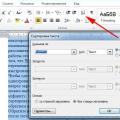 Crearea unei liste alfabetice în MS Word
Crearea unei liste alfabetice în MS Word Este posibil să utilizați un laptop fără baterie
Este posibil să utilizați un laptop fără baterie Cine este un moderator de grup în rețelele sociale Cerințe pentru moderatori
Cine este un moderator de grup în rețelele sociale Cerințe pentru moderatori